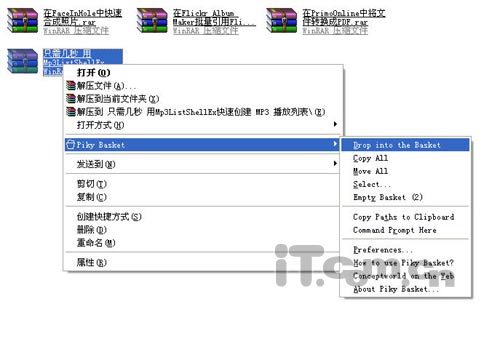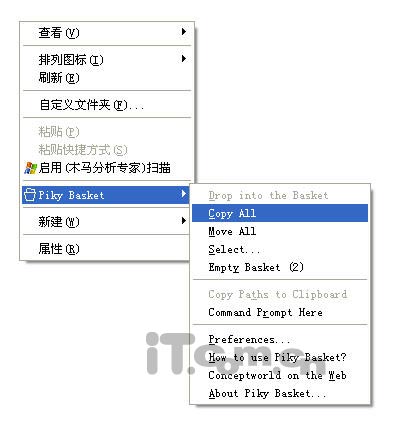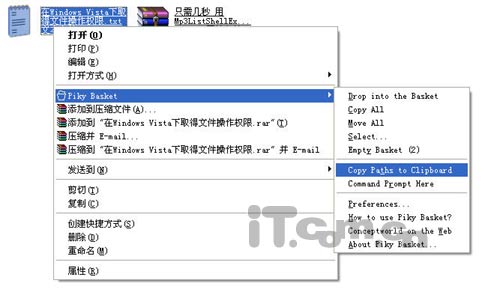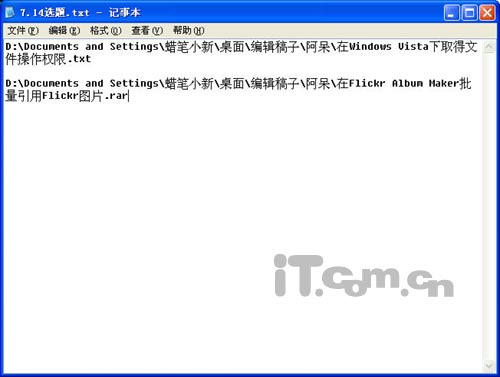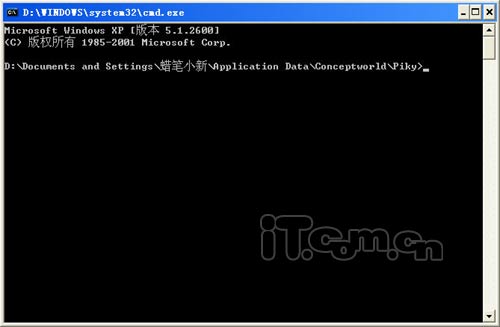在Windows中,最常用的操作恐怕就是復制/移動,可以將文件(夾)放到自己想要的位置。如果要是復制/移動多個文件(夾)的話,通常情況下是按Ctrl鍵或Shift鍵來進行多重選擇,選擇之後再進行復制/移動操作。但是如果要進行復制/移動的文件(夾)不在同一目錄下,就比較麻煩,需要分別進行復制和移動。如果要復制/移動的文件(夾)不是很多,操作還不算麻煩。但要是數量多的話,連續切換操作會浪費大量的時間。不過可以使用一款名字為Piky Basket的軟件,利用它就可以快速復制/移動不同文件夾的文件。
先將Piky Basket安裝在電腦上(點擊下載),然後就可以使用。在要進行復制/移動的文件(夾)上按鼠標右鍵,選擇“Piky Basket-Drop into the basket”,就會將所選的文件建立一個暫時的文件存放中心,用以記憶用戶所選取的位於不同文件夾內的文件地址(圖1)。用同樣的方法可以選擇所有要復制/移動的文件(夾)。
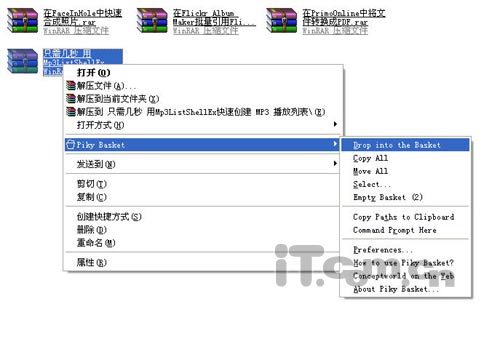
當文件(夾)都選擇好之後,下面就可以進行批量復制和移動。進入我的電腦,選擇目標目錄,然後按鼠標右鍵,選擇“Copy All”進行復制已選文件,或者是“Paste All”,來移動已選文件(圖2)。
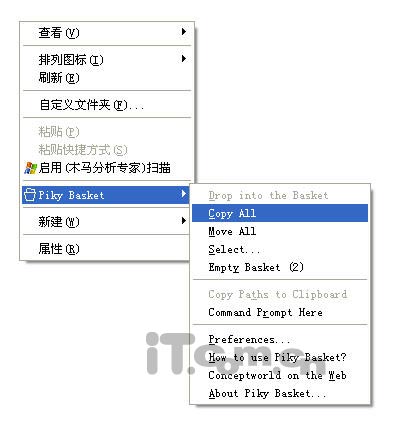
Piky Basket除了可以快速復制移動文件(夾)之外,還能夠復制文件地址。在想要獲得文件地址的文件(夾),用右鍵選取該文件(夾),然後選擇“Copy-pmorths-to-clickboare”這項(圖3)。
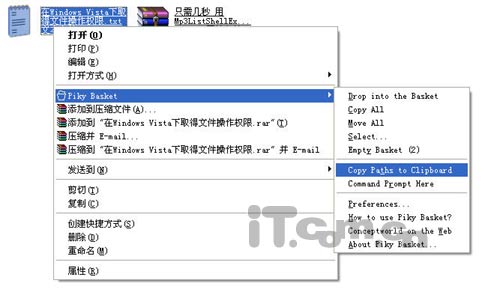
下面在記事本中用Ctrl+V快捷鍵粘貼,用同種方法很快就可以將所需要的文件地址找出(圖4)。
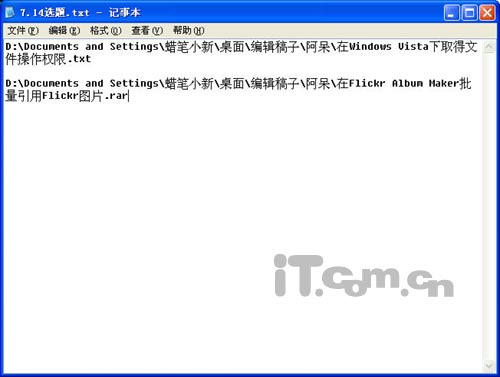
有的時候,需要在命令行裡面運行程序,這就需要手動輸入地址,比較麻煩,復制文件管理器上的地址也只能到所需運行程序的目錄文件夾而不能直接在命令行運行目標文件。可以利用Piky Basket來快速用命令行運行程序。選擇要運行的程序,按鼠標右鍵選擇“Command Prompt Here”這項,就會將該程序文件直接用命令行打開,而不用手動輸入地址(圖5)。
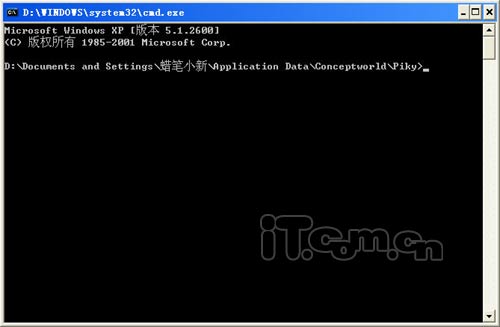
好了,Piky Basket先給大家介紹到這裡,還有很多實用的功能就不一一介紹,感興趣的朋友可以自行研究一下。如果你平時經常要對大量的文件(夾)進行復制/移動操作,那麼不妨試試Piky Basket,利用它會幫你節省大量的時間。